プロジェクトページの編集はどこからできますか?
A. 初めてプロジェクトページの申請をする場合は、Makuakeの担当キュレーターからご案内するメールに記載されている実行者向け管理画面からアクセスができます。
2回目以降の編集作業をするには、以下マイページのメニューからプロジェクト編集画面へアクセスします。
■プロジェクト編集ページへのアクセス方法
プロジェクト公開フロー画面(旧)と実行者向け管理画面(新)の2パターンでご案内しております。
※どちらの画面も実行者向けの申込書や各種書類を提出可能です。将来的には実行者向け管理画面(新)に統一される予定です。
(1)プロジェクト公開フロー画面の場合
- Makuakeにログイン後、トップページの右上のアイコンをクリックしてショートカットメニューを開く。
- ショットカットメニューの【あなたのプロジェクト】をクリック。
.png?width=729&height=289&name=mceclip2%20(3).png)
- 該当プロジェクトの【プロジェクト公開フロー画面】をクリック。
.png?width=661&height=311&name=mceclip3%20(1).png)
- 【プロジェクト公開フロー画面】の【ページを編集する】ボタンをクリック。
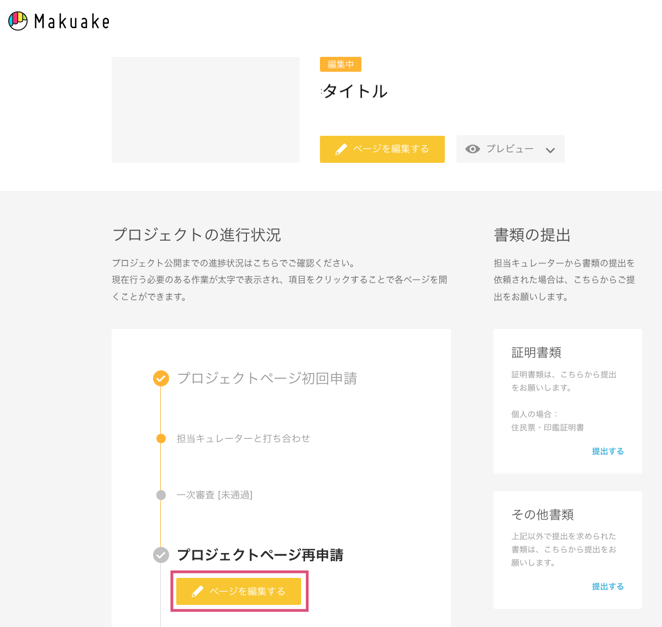
(2)実行者向け管理画面の場合
- Makuakeにログイン後、トップページの右上のアイコンをクリックしてショートカットメニューを開く。
- ショットカットメニューの【あなたのプロジェクト】をクリック。
.png?width=683&height=271&name=mceclip2%20(3).png)
- 該当プロジェクトの【実行者向け管理画面】をクリック。
.png?width=631&height=385&name=%E3%83%98%E3%83%AB%E3%83%97%E4%BF%AE%E6%AD%A301_%E5%AE%9F%E8%A1%8C%E8%80%85%E5%90%91%E3%81%91%E7%AE%A1%E7%90%86%E7%94%BB%E9%9D%A202_%E8%B5%A4%E6%9E%A0%E8%BF%BD%E5%8A%A0%20(1).png)
- 【実行者向け管理画面】の左タブで【ページを作成・編集する】を選択して【プロジェクト編集画面】ボタンをクリック。
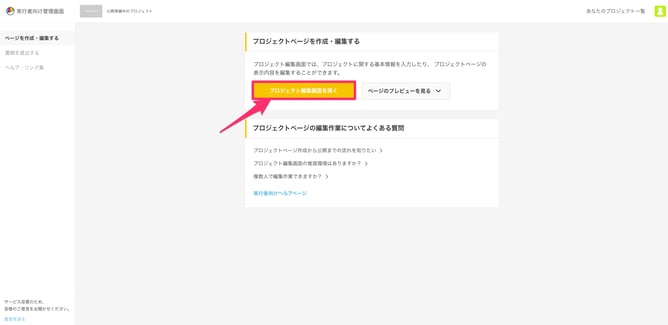
※プロジェクト公開後は、プロジェクトページの編集はできません。プロジェクト編集画面へのリンクはアクセスできなくなりますので、あらかじめご理解ください。
▼掲載のお申し込みはこちら
https://www.makuake.com/apply/form/?argument=LKqxjLde&dmai=a62c5378b1da55
 By
By


